
- •2014 Оглавление
- •Тема 2. Как войти в Интернет 83
- •Тема 3. Ресурсы Интернета 116
- •Предисловие
- •Введение
- •Содержание «рабочей тетради …»
- •Как пользоваться «рабочей тетрадью …»
- •Тема 1. Компьютеры, ноутбуки и др. Оборудование (с11)
- •Общие сведения о компьютере
- •Упражнение 1.1.1. Работа клавиатуры
- •Упражнение 1.1.2. Работа мышки
- •Упражнение 1.1.3. Выключение компьютера
- •Упражнение 1.2.1. Блокировка
- •Упражнение 1.2.2. Справочная система
- •Знакомство сWindows8.
- •Список приложений
- •Рабочий стол
- •Чудо-кнопки
- •Поделиться
- •Вот как вы можете предоставить общий доступ к файлам:
- •Упражнение 1.2.3. Текстовый редактор «Блокнот»
- •Программа Калькулятор
- •Упражнение 1.2.4. Программа Калькулятор
- •Упражнение 1.2.5. Программа Калькулятор (с12б)
- •Графический редактор Paint
- •Упражнение 1.2.6. РедакторPaint
- •Упражнение 1.3.1. Программа Проводник
- •Упражнение 1.3.2. Сортировка файлов (с13б)
- •Работа с папками и файлами.
- •Создание папок и файлов.
- •Упражнение 1.3.3. Создание, удаление и восстановление файлов и папок
- •Копирование и перемещение папок и файлов.
- •Упражнение 1.3.4. Копирование и перемещение папок и файлов
- •Поиск файлов и папок.
- •Упражнение 1.3.5. Поиск файлов и папок (с13в)
- •Контрольное задание
- •Работа с документами (с14)
- •Офисные пакеты
- •Текстовый процессор Word
- •Способы запускаWord
- •Упражнение 1.4.1. Текстовый редакторWord
- •Упражнение 1.4.2 Сортировка и подготовка к печати (с14б)
- •Табличный процессор Excel
- •Способы запускаExcel
- •Структура рабочей книги
- •Упражнение 1.4.3Excel
- •Упражнение 1.4.4. Анализ вExcel(с14б)
- •Упражнение 1.4.5. Печать вExcel(с14в)
- •Программа для создания презентаций PowerPoint
- •Упражнение 1.4.6. Знакомство с PowerPoint
- •Упражнение 1.4.7. Знакомство с PowerPoint (с14б)
- •Контрольное задание
- •Тема 2. Как войти в Интернет Подключение к сети Интернет (с21)
- •Сеть доступа провайдера
- •Технологии на базе каналов городской телефонной сети
- •Технологии на базе аналоговых модемов
- •Технологии операторов кабельных сетей
- •Технологии операторов сотовой связи
- •Оборудование
- •Упражнение 2.1.1. Проверка соединений
- •Выбор провайдера (с21б)
- •Упражнение 2.1.2. Выбор провайдера
- •Организация домашней сети (с21в)
- •WiFiдомашняя сеть
- •Plc домашняя сеть
- •Контрольное задание
- •Браузеры (с22)
- •Принципы организации услуги www
- •Работа в Интернет с помощью Браузера
- •Упражнение 2.2.1. Знакомство с окном Браузера
- •Упражнение 2.2.2 (c22б). Знакомство с справочным материалом окна Браузера и настройкой домашней страницы
- •Упражнение 2.2.3. Создание закладок, просмотр ссылок Избранного и Журнала
- •Продолжение Упражнения 2.2.3 (с22в).
- •Упражнение 2.2.4. Дополнительные настройки браузера
- •Контрольное задание
- •Проблема безопасности (с23)
- •Вредоносные программы
- •Брандмауэр
- •Упражнение 2.3.1. Брандмауэр
- •Антивирусные программы
- •Упражнение 2.3.2. Антивирусные программы
- •Резервное копирование (с23б)
- •Упражнение 2.3.2. Резервное копирование
- •Пример выполнения поиска
- •Упражнение 3.1.1. Поиск в Яндексе
- •Расширенный поиск Яндекс (с31б)
- •Упражнение 3.1.2. Расширенный поиск
- •Дополнительные возможности портала Яндекс (с31в).
- •Упражнение 3.1.3. Сервис Карты
- •Упражнение 3.1.4. Сервис Новости
- •Упражнение 3.1.5 Сервис Погода
- •Портал Пенсионного фонда рф (с32)
- •Портал Пенсионного фонда
- •Упражнение 3.2.1. Портал пенсионного фонда
- •Заполнение заявлений
- •Упражнение 3.2.2. Заполнение заявления
- •Обратная связь
- •Поиск информации
- •Упражнение 3.2.3. Поиск информации.
- •Упражнение 3.2.4 Расширенный поиск (c32б)
- •Упражнение 3.2.5 Сохранение результатов поиска(c32в)
- •Единый портал государственных услуг (с33)
- •Общие сведения о портале
- •Информация об услугах
- •Упражнение3.3.1. Информация об услугах .
- •Создание личного кабинета
- •Электронные услуги
- •Поиск по порталу
- •Упражнение 3.3.2. Поиск информации об услугах (c33б)
- •Упражнение 3.3.3. Сохранение найденной информации (c33в)
- •Электронная почта (с34)
- •Принципы организации электронной почты - e-Mail
- •Username@hostname.Domain
- •Регистрация, отправка письма. Упражнение 3.4.1. Знакомство с почтовым сервером mail.Ru.
- •Настройка почтового ящика.
- •Упражнение 3.4.2. Знакомство с возможностями Смены пароля для входа в почту.
- •Продолжение Упражнения 3.4.2. Произвести смену пароля для входа в почту. (с34б)
- •Настройка шаблона почтовых отправлений.
- •Упражнение 3.4.3. Настройка автосодержания письма.
- •Упражнение 3.4.4. Пересылка файлов.
- •Упражнение 3.4.5 (с34в). Сохранение прикрепленных к письму файлов.
- •Электронная торговля (с35)
- •Интернет-магазин
- •Как выбрать Интернет-магазин
- •Пример супермаркета «сопот24»
- •Каталог товаров
- •Упражнение 3.5.1. Каталог товаров
- •Упражнение 3.5.2. Поиск конкретного товара
- •Описание товара
- •Упражнение 3.5.3. Описание товара.
- •Оплата и доставка
- •Регистрация
- •Корзина
- •Электронные платежи (с35б)
- •Упражнение 3.5.4. Электронные платежи (с35б)
- •Реквизиты компании (с35в)
- •Упражнение 3.5.5. Реквизиты компании
- •Skype(с36)
- •Интерфейс программы и установка связи
- •Создание учетной записи пользователя Skype
- •Установка программы клиента Skype
- •Упражнение 3.6.1. Установка клиентаSkype
- •Вход в Skype
- •Упражнение 3.6.2. Изменение аватара
- •Упражнение 3.6.5. Звонок
- •Упражнение 3.6.6. Видеозвонок
- •Отправка и получение файлов (с36б)
- •Упражнение 3.6.7. Отправка файла
- •Упражнение 3.7.1. Добавление записи
- •Поиск и просмотр блогов
- •Упражнение 3.7.2. Поиск блогов
- •Использование фотографий (с37б)
- •Упражнение 3.7.3. Добавление фотографий
- •Использование опросов (с37в)
- •Упражнение 3.7.4. Использование опросов
- •Социальные сети (с38)
- •Признаки социальных сетей
- •Классификация социальных сетей
- •Регистрация
- •Создание профиля
- •Упражнение 3.8.1. Создание профиля
- •Добавление фотографий
- •Упражнение 3.8.2. Добавление фотографий
- •Поиск друзей
- •Упражнение 3.8.3. Поиск
- •Сообщения
- •Участие в группах (с38б)
- •Упражнение 3.8.4. Присоединение к группе
- •Видео на сайте (с38в)
- •Упражнение 3.8.5. Просмотр видеоролика
- •Использованные источники и рекомендуемая литература
- •Глоссарий
Упражнение 1.4.3Excel
Перед выполнением упражнения подготовить в своей папке Учеба (скопировать) файл Таблица.xls.
Познакомиться с интерфейсом Excel.
Перейти в свою папку Учеба и открыть файл Таблица.xls. Установить курсор в любой ячейке столбца Стоимость (см рис. 1.4.13) таблицы. В стоке формул (над листом таблицы), отображается адрес активной ячейки (сейчас это D2) и то, что записано в этой ячейке (формула =В2*С2).

Рис. 1.4.13 Лист Excel.
Последовательно перемещаясь по ячейкам столбца пронаблюдать, как меняются адреса в формулах.
Познакомиться с организацией ленточного меню, оно во многом схоже с меню Word.
Поменять данные в таблице в столбцах Количество и Цена. Пронаблюдать, как меняются результаты вычислений и диаграммы.
Познакомиться с приемами редактирования таблицы.
Выделить диапазон ячеек D4:D6 и очистить его, нажав клавишу Delete. При выделении курсор мыши должен иметь вид белого креста, как показано слева на рис. 1.4.15.

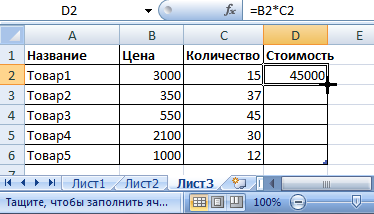
Рис. 1.4.15. Выделение ячеек.
Заполнить формулой, расположенной в ячейка D2, диапазон D4:D6. Установить курсор в ячейку D2, подвести курсор к нижней правой границе ячейки так, чтобы он отображался в виде черного крестика, как показано на рис. 1.4.15, и выполнить буксировку левой клавишей мыши. Убедиться, что формулы и диаграммы восстановились.
Познакомиться с приемами автоформатирования таблиц.
Установить курсор в любую ячейку внутри таблицы и открыть значок меню Форматировать как таблицу на ленте Главная в разделе Стили
 .
.Просмотреть предлагаемые стили и выбрать понравившийся Вам. Обратить внимание на то, что эти же стили использовались в Word.
Переименовать ярлычок Лист1 в Товары. Для этого выполнить щелчок правой кнопкой мыши по названию Лист1. Выбрать пункт Переименовать и ввести новое имя.
Сохранить файл под тем же именем – щелкнуть по пиктограмме с изображением дискеты
 .
.
Упражнение 1.4.4. Анализ вExcel(с14б)
Перейти на Лист 2 и выполнить анализ Ваших транспортных расчетов.
Просмотреть содержимое ячеек D3, D7 и D10. Проанализировать формулы, находящиеся в них.
Исправить данные о Ваших поездках и возможно о ценах на билеты в транспорте.
Скопировать формулу из D3 в диапазон ячеек D4:D7. Проанализировать полученную «экономию».
Переименовать Лист2 в Транспорт. Сохранить файл и закончить с ним работу.
Упражнение 1.4.5. Печать вExcel(с14в)
Познакомится с возможностями подготовки документа к печати.
Активизировать первый лист книги. Установить курсор в любую ячейку таблицы, не выделять график.
Вызвать в главном меню окна -
 пунктПечать
– Предварительный просмотр.
Познакомиться с составом окна. Вызвать
меню Параметры
страницы
(рис 1.4.16).
пунктПечать
– Предварительный просмотр.
Познакомиться с составом окна. Вызвать
меню Параметры
страницы
(рис 1.4.16).
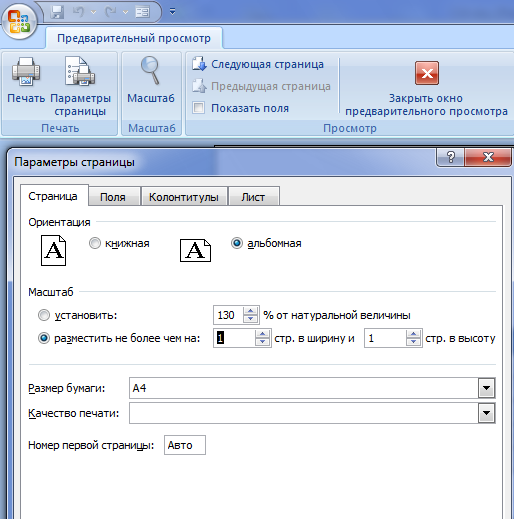
Рис 1.4.16. Меню Параметры страницы.
На вкладке Страница установить параметры Ориентация – Альбомная, Масштаб – Разместить не более чем на 1 странице.
Познакомиться с другими вкладками окна Параметры страницы.
Закрыть окно Предварительный просмотр, сохранить файл и закончить работу с программой.
